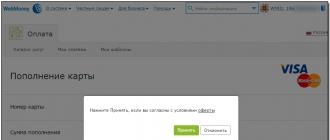Для того, чтобы отразить в 1С 8.3 Бухгалтерия 3.0 факт продаж каких-либо товаров или услуг существует документ «Реализация товаров и услуг». На основании могут создаваться счет-фактуры и товарные накладные. Рассмотрим пошаговую инструкцию по созданию данного документа и узнаем какие проводки он формирует в 1С.
В подразделе «Продажи» меню «Продажи» выберите пункт «Реализация (акты, накладные)».
Создайте в 1С 8.3 новый документ, выбрав в меню «Реализация» соответствующий пункт. В данном примере мы выбираем пункт «Товары (накладная)».

Выберите контрагента из справочника. Поле «Договор» заполнится автоматически. Если этого не произошло, внесите его в 1С. В договоре укажите валюту, тип цен и банковские реквизиты.
Если вы не заполнили банковские реквизиты своей организации, программа выведет соответствующее сообщение в шапку документа.

Перейдем к заполнению табличной части документа. Можно сделать это построчно и при помощи кнопки «Подбор». Второй вариант удобнее, так как отображает количество на остатке.
Перед вами откроется форма выбора номенклатуры. В левой части вы увидите иерархию групп справочника «Номенклатура». В правой табличной части отображаются номенклатурные позиции с указанием количество остатка на складе. Для удобства есть два режима: «Только остатки» и «Все». Первый режим отображает только те позиции, по которым есть положительный остаток.
Для выбора конкретных номенклатурных позиций нажмите на них два раза левой кнопкой мыши. В появившемся окне укажите количество и цену продажи. После того, как вы закончили с подбором, нажмите на кнопку «Перенести в документ».

Все товары перенесены в документ с автоматической подстановкой счетов. Теперь можно провести документ и создать на его основании , которая заполняется автоматически.
Подробную инструкции по оформлению продажи товаров в 1С смотрите в видео:
Пример проводок
Очень важной частью в 1С 8.3 является формирование проводок. Именно там отражается учет по бухгалтерским счетам. В форме документа нажмите на соответствующую кнопку , чтобы открыть форму с отражением данного документа в бухгалтерском и налоговом учете.
Здесь мы видим две проводки. Дт 91.02 – Кт 10.01 отражают себестоимость проданного товара, а Дт 62.01 – Кт 91.01 выручку от реализации.

Если по каким-либо причинам проводки сформировались не по тем счетам, их можно откорректировать вручную (флаг «Ручная корректировка»). Делать это крайне нежелательно.
Еще счета учета можно откорректировать в шапке документа, перейдя по гиперссылке в поле «Расчеты».
Самым корректным выходом из данной ситуации будет не в конкретном документе, а непосредственно для контрагента, номенклатуры, номенклатурной группы и пр.
Электронный документооборот — способ отказаться от бумаги
Технология 1С электронного документооборота позволяет организациям обмениваться юридически значимыми документами, в том числе и счетами – фактур. Обычно такие документы подписываются и отправляются курьером, что значительно увеличивает время обработки и соответственно цену на доставку.
Для того, чтобы вести электронный документооборот из 1С 8.3, необходимо выбрать оператора передачи данных. Одними из наиболее популярных являются СБИС, Таксоком, Диадок и т. п. Осуществление сделок будет происходить гораздо быстрее, при этом напрямую из 1С без использования бумажных носителей.
А самое главное состоит в том, что переданные таким способом документы будут иметь не меньшую юридическую значимость, чем подписанные вручную. Подписание документов происходит при помощи ЭЦП (электронно-цифровой подписи), которая предоставляется оператором передачи данных.
Цены и тарифы у операторов передачи данных разные, поэтому рекомендуется подробно изучить рынок предложений. Выбирать нужно только тех, кто поддерживает решение «1С-ЭДО». Так же узнайте, с какими операторами работают ваши контрагенты.
Предприятие торговли может перепродавать приобретенные у поставщика товары, как в первоначальном виде, так и в переработанном. На практике возникают вопросы: как учесть дополнительные расходы на приобретение товаров, отразить доработку товаров, в том числе силами сторонней организации в программе «1С:Бухгалтерия 8»? Как собрать несколько товаров в единый комплект? В данной статье экспертов «1С» вы найдете ответы на эти вопросы. Вся описанная последовательность действий и все рисунки выполнены в новом интерфейсе «Такси».
Учет дополнительных расходов при поступлении товара
Сначала на примере программы «1С:Бухгалтерия 8» (ред. 3.0) рассмотрим, каким образом можно отразить поступление уже доработанного товара.Пример 1
ООО «Андромеда» применяет общую систему налогообложения, занимается оптовой и розничной торговлей тканями и текстильными изделиями. От поставщика (ОСНО) получена накладная на футболки и акт выполненных работ по нанесению на них логотипа. ООО «Андромеда» будет продавать футболки с логотипом оптом.
Поступление товара (футболок) от поставщика регистрируется в информационной системе с помощью документа Поступление товаров и услуг (раздел Покупки ) с видом операции Товары .
В табличной части документа необходимо указать количество, цену и общую сумму товара в соответствии с накладной от поставщика. Поскольку к моменту принятия товара на учет от поставщика получены уже готовые футболки с нанесенным логотипом, в графе Номенклатура можно сразу же указать наименование товара как: Футболка с логотипом .
В результате проведения документа Поступление товаров и услуг
Дебет 41.01 Кредит 60 - на сумму приобретенного товара; Дебет 19.03 Кредит 60 – на сумму НДС.
Чтобы включить стоимость нанесения логотипа в стоимость футболок, нужно воспользоваться документом Поступление доп. расходов (раздел Покупки ). Документ Поступление доп. расходов целесообразно создать на основании документа Поступление товаров и услуг с помощью кнопки Создать на основании - в этом случае табличная часть на закладке Товары заполнится автоматически.
Обращаем ваше внимание, что в поле Контрагент можно ввести наименование организации, отличной от организации-поставщика товаров, если услуги по нанесению логотипа в соответствии с договором выполняются иным исполнителем.
Дополнительные расходы, связанные с приобретением товаров, могут распределяться на каждую единицу товара одним из двух способов:
- По сумме;
- По ко личеству.
Способ распределения организация выбирает самостоятельно и закрепляет его в своей учетной политике.
Сумма дополнительных расходов указывается в соответствии с данными, отраженными в акте выполненных работ от поставщика (рис. 1).
После проведения документа Поступление доп. расходов формируются следующие бухгалтерские проводки:
Дебет 41.01 Кредит 60 – на сумму дополнительных расходов; Дебет 19.04 Кредит 60 – на сумму НДС с дополнительных расходов.
Таким образом, стоимость футболок будет увеличена на стоимость работ по нанесению логотипа. Об использовании документа Поступление доп. расходов см. видеоролик на сайте .
ИС ИТС
Подробнее об учете дополнительных расходов, связанных с поступлением товаров, см. в «Справочнике хозяйственных операций. 1С:Бухгалтерия 8» в разделе «Бухгалтерский и налоговый учет» ИС 1С:ИТС.
Доработка товара на давальческой основе
Рассмотрим ситуацию, когда товар принят к учету, а для его дальнейшей доработки привлекается сторонняя организация.Пример
ООО «Андромеда» получила от поставщика партию футболок. Выяснилось, что для доведения футболок до состояния, в котором они будут пригодны к использованию в запланированных целях, требуется нанести на них логотипы, однако сама организация не располагает для этого необходимыми средствами.
Партия футболок была передана в переработку другой организации на давальческой основе.
В табличной части документа Поступление товаров и услуг (с видом операции Товары ) необходимо указать наименование, количество, цену и общую сумму товара в соответствии с накладной от поставщика. Допустим, в графе Номенклатура будет указано наименование товара: Футболка красная х/б . Далее, товар необходимо передать переработчику.
Для отражения операций по переработке собственных материалов на давальческой основе предназначены документы Передача сырья в переработку и Поступление из переработки , которые располагаются в разделеПроизводство в группе Передача в переработку .
Заполняя документ Передача товаров (Передача сырья в переработку) , необходимо на закладке Товары (рис. 2) заполнить в качестве обязательных реквизитов: наименование организации-переработчика и договора с ним; наименование, количество и счета учета товаров (материалов), переданных в переработку.

Обращаем внимание , что независимо от того, как учитывались передаваемые ценности (в качестве товаров или в качестве материалов), при передаче в переработку в поле Счет передачи по умолчанию устанавливается субсчет счета 10.07 - Материалы, переданные в переработку на сторону .
Таким образом, нет необходимости предварительно использовать документ Перемещение товаров для перевода товаров в материалы.
Для организаций, уплачивающих налог на прибыль, суммовая оценка прямых расходов, связанных со стоимостью материалов, переданных в переработку, определяется так же как в бухгалтерском учете - в разрезе каждого переработчика.
Факт получения футболок с логотипом от переработчика нужно зарегистрировать документом Поступление из переработки .
Для отражения выпуска продукции, полуфабрикатов, материалов или товаров (ТМЦ), произведенных силами сторонней организации, нужно заполнить закладку Продукция (рис. 3).

На этой закладке указывается:
- Номенклатура - наименование выпущенных ТМЦ (в нашем примере - Футболка с логотипом тип 2 );
- Количество, Цена плановая и Сумма плановая - количество и плановая себестоимость выпущенных ТМЦ;
- Счет учета - счета учета выпущенных ТМЦ;
- Спецификация - список нормативов расходов, необходимых для выпущенных товарно-материальных ценностей (значение поля Спецификация будет использоваться при заполнении закладок Использованные материалы и Возвращенные материалы ).
В качестве счета учета выпущенных футболок с логотипом можно указать как счет 43 (Готовая продукция ), так и счет 41.01 (Товары ) - в любом случае программа выполнит закрытие счетов затрат корректно.
Для организаций, уплачивающих налог на прибыль, суммовая оценка прямых расходов, приходящихся на выпуск, отражается так же, как в бухгалтерском учете - в плановых ценах. При закрытии месяца при выполнении регламентной операции Закрытие счета 20, 23, 25, 26 ее величина корректируется до фактической суммы расходов.
Для признания расходов по оказанию услуг сторонней организацией по производству продукции нужно заполнить закладку Услуги (рис. 4).

На этой закладке указывается:
- Номенклатура - наименование оказанных услуг;
- Количество, Цена и Сумма - стоимость услуг переработки (на основании этих данных прямые расходы производственного подразделения организации распределяются по видам оказанных услуг при выполнении регламентной операции Закрытие счета 20, 23, 25, 26);
- Статья затрат - статья учета расходов по оказанию услуг переработки.
На закладке Счет затрат обязательно нужно указать следующие реквизиты:
- Счет затрат - счет учета расходов по производству продукции силами сторонней организации (в нашем примере это субсчет 20.01 - Основное производство);
- Подразделение затрат - производственное подразделение организации, передавшее материалы в переработку;
- Номенклатурная группа - вид продукции, выпущенной силами сторонней организации.
Для отражения списания материалов на расходы производства нужно заполнить закладку Использованные материалы .
На этой закладке указывается наименование (Футболка красная х/б ) и количество использованных материалов, счет учета (10.07), статья учета затрат расходов по списанию материалов (Материальные расходы ). Табличную часть закладки Использованные материалы Спецификация на закладке Продукция
Если материалы, переданные в переработку, были использованы не все, то для отражения возврата материалов из переработки нужно заполнить закладку Возвращенные материалы . На этой закладке указывается наименование и количество возвращаемых материалов, счет учета (10.07) и счет передачи материалов. Табличную часть закладки Возвращенные Материалы можно заполнить автоматически по данным колонки Спецификация на закладке Продукция или по остаткам счета 10.07 Материалы, переданные в переработку на сторону по указанному контрагенту.
В соответствии с учетной политикой фактическая себестоимость готовой продукции формируется без использования счета 40 – Выпуск продукции (работ, услуг) .
После проведения документа Поступление из переработки формируются следующие бухгалтерские проводки:
Дебет 43 Кредит 20.01 – на сумму продукции в плановых ценах; Дебет 20.01 Кредит 60.01– на сумму услуг по переработке; Дебет 20.01 Кредит 10.07 – на себестоимость использованных материалов; Дебет 19.04 Кредит 60.01 – на сумму НДС с услуг по переработке.
Футболка с логотипом тип 2 ) будет скорректирована с учетом фактически произведенных затрат по переработке.
ИС ИТС
Подробнее о переработке материалов на стороне см. в видеозаписи лекции от 25 сентября 2014 года «Отражение операций переработки давальческого сырья в «1С:Бухгалтерии 8» (ред. 3.0)» на сайте 1С:ИТС.
Доработка товара собственными силами
Допустим, организация располагает всеми необходимыми ресурсами для того, чтобы улучшить характеристики приобретенного товара. Как отразить передачу товара в собственное производство в «1С:Бухгалтерия 8» (ред. 3.0)?Пример
ООО «Андромеда» получила от поставщика и оприходовала на склад партию футболок, которые планируется продавать оптом.
В целях повышения объемов продаж текстильных изделий через некоторое время было принято решение нанести на всю партию футболок логотипы с помощью имеющегося у организации оборудования.
В этой ситуации возникает вопрос: поскольку мы будем использовать собственный процесс производства, как правильно приходовать футболки от поставщика, в качестве товаров или в качестве материалов?
Руководствуясь Инструкцией по применению Плана счетов бухгалтерского учета финансово-хозяйственной деятельности организаций, утв. приказом Минфина России от 31.10.2000 № 94н, можно закрепить в учетной политике следующий порядок действий:
- если при принятии к учету невозможно определить, будет ли доработан в дальнейшем данный вид товаров, следует оприходовать товар на счете 41, а в случае принятия решения о его доработке - оформить перевод товара в материалы проводкой: Дебет 10.01 Кредит 41.01;
- если у организации при принятии ТМЦ на учет была цель доработать данный вид ТМЦ до его продажи, то правильнее отражать принятие к учету ТМЦ, используя счет 10 Материалы.
Из условий Примера 3 следует, что решение о доработке товаров было принято позднее, поэтому в табличной части документа Поступление товаров и услуг (с видом операции Товары ) в графе Счет учета указывается счет 41.01. Также необходимо указать наименование, количество, цену и общую сумму товара в соответствии с накладной от поставщика. Допустим, в графе Номенклатура будет указано наименование товара как: Футболка синяя х/б .
После того как было принято решение о доработке товара, необходимо перевести товары в материалы с помощью документа Перемещение товаров (раздел Склад ). Отметим, что программа позволяет сразу списать в производство ТМЦ, числящиеся на счете 41, без перевода их в материалы, поэтому организация может закрепить в своей учетной политике и такой способ учета.
Для отражения операций по выпуску готовой продукции, полуфабрикатов и оказания услуг предназначен документ Отчет производства за смену (раздел Производство ). При вводе документа в шапке обязательно нужно указать следующие реквизиты:
- Счет затрат - счет учета расходов производства (20.01);
- Подразделение затрат - производственное подразделение организации, выпустившее продукцию (оказавшее услуги).
Для отражения выпуска продукции нужно заполнить закладку Продукция . На этой закладке указывается (рис. 5):
- Продукция - наименование выпущенной продукции (в нашем примере - Футболка с логотипом тип 3 );
- Номенклатурная группа - вид выпущенной продукции;
- Сумма плановая - плановая себестоимость выпущенной продукции (на основании данных этого поля прямые расходы производственного подразделения распределяются по видам и наименованиям выпущенной им продукции при выполнении регламентной операции Закрытие счетов 20, 23, 25, 26 );
- Спецификация - список нормативов расходов, необходимых для выпуска ТМЦ (значение этого поля будет использоваться при заполнении закладки Материалы ).

Для отражения списания материалов на расходы производства нужно заполнить закладку Материалы, на которой указывается:
- Номенклатура - наименование списанных материалов (Футболка синяя х/б);
- Количество - количество списанных материалов;
- Счет учета - счет учета материалов (10.01);
- Статья затрат - статья учета расходов по списанию материалов (Материальные расходы);
- Номенклатурная группа - вид выпущенной продукции, на которую относится стоимость материалов выпуска.
Закладка Материалы может быть заполнена автоматически по спецификации (кнопка Заполнить ).
После проведения документа Отчет производства за смену сформируются соответствующие бухгалтерские проводки:
Дебет 43 Кредит 20.01 - на стоимость продукции в плановых ценах; Дебет 20.01 Кредит 10.01 – на себестоимость использованных материалов.
В процессе производства и в соответствии с первичными документами на счете 20.01 (в разрезе соответствующего производственного подразделения и номенклатурной группы) аккумулируются и остальные затраты по нанесению логотипов:
- затраты на оплату труда работников, занятых доработкой футболок;
- затраты на амортизацию использующегося оборудования;
- расходные материалы и т. д.
После выполнения регламентных операций по закрытию месяца стоимость продукции (Футболка с логотипом тип 3 ) будет скорректирована с учетом фактически произведенных затрат.
ИС ИТС
Подробнее о выпуске готовой продукции см. в «Справочнике хозяйственных операций. 1С:Бухгалтерия 8» в разделе «Бухгалтерский и налоговый учет» ИС 1С:ИТС.
Комплектация товара
Теперь рассмотрим ситуацию, которая часто встречается на практике: есть несколько наименований товаров, которые надо собрать в комплект.Пример 4
Компания ООО «Андромеда» получила от оптового покупателя заказ на партию комплектов сувенирной продукции. Комплект должен состоять из футболки, бейсболки и подарочной коробки. У компании ООО «Андромеда» необходимые товары на складе имеются, но не скомплектованы.
Конечно, можно перевести все товары в материалы и оформить операцию по комплектации товаров как производственную. Такая схема будет оправдана, если, например, компания устанавливает запчасти на сложное оборудование, то есть фактически занимается сборкой, а сборка - это часть производственной деятельности. В нашем примере происходит раскладка текстильных изделий в готовую упаковку, поэтому можно избежать производственных операций, воспользовавшись документом учетной системы - Комплектация номенклатуры (с видом операции Комплектация ). Документ Комплектация номенклатуры доступен из раздела Склад . При вводе документа в шапке обязательно указываются реквизиты:
- Склад - склад, на котором осуществляется комплектация (разукомплектация);
- Номенклатура (в нашем примере Комплект сувенирной продукции «Спорт» );
- Количество и Счет учета комплекта (41.01).
В табличной части указываются комплектующие, их количество и счета учета (рис. 6).

Данные в таблице комплектующих можно заполнить автоматически, указав спецификацию комплекта.
После проведения документа сформируются проводки по списанию комплектующих номенклатурных позиций с Кредита 41.01 в Дебет 41.01 счета учета готового комплекта.
Поскольку на 41 счете поддерживается количественный учет, то программа автоматически рассчитает количество создаваемых комплектов в каждой проводке (в нашем примере из трехсот единиц товара получается сто комплектов).
Такой способ надо прописать в учетной политике, и в ней же утвердить документы, которыми компания будет оформлять комплектацию.
Документ Комплектация номенклатуры (с видом операции Разукомплектация ) используется в обратной ситуации, когда комплект надо разобрать на отдельные предметы).
ИС ИТС
Подробнее об операции по комплектации номенклатуры см. в «Справочнике хозяйственных операций. 1С:Бухгалтерия 8» в разделе «Бухгалтерский и налоговый учет» ИС 1С:ИТС.
Продажа товаров оформляется в программе документом Реализация товаров и услуг. Документ можно провести, только если есть определенное количество товара на складе. Кроме этого используются документы Счет на оплату покупателю и Счет-фактура.
Счет на оплату покупателю
Документ предназначен для выписки счетов на оплату.
По траектории Продажа – Счет, кнопкой Добавить открываем форму документа и заполняем: склад, договор, покупателя. Укажем тип цен на вкладке Цена и валюта и в табличную часть документа добавим Номенклатуру и Кол-во отпускаемого товара. Сохраним документ, нажав ОК.
Реализация товаров и услуг
Документ «Реализация …» заполняем аналогично документу «Поступление товаров». Выбор режима работы с НДС точно такой же как и в документе «Поступление Товаров» с помощью закладки «Цены и валюты».

Оформим счет-фактуру выданный

Бухгалтерские и налоговые проводки.

Самостоятельно оформите продажу апельсинов (5000 кг.) и мандаринов (500 кг.).
Оформление оплаты за проданные товары
Оплата от покупателя по безналичному расчету оформляется документом Выписка, а при оплате через кассу, за наличные, оформляется документ Приходный кассовый ордер.
Если оплата производится по безналичному расчету, то по факту оплаты покупателем вводится документ Поступление на расчетный счет. При выборе операции Поступление на расчетный счет, запись о движении по расчетному счету в журнале Банковские выписки будет сформирована автоматически.

При оплате за наличные деньги, оформляется документ Приходный кассовый ордер (Банк и касса).

Осталось оформить продажу апельсинов. Сделайте это самостоятельно.
Сделайте так, чтобы программа списывала товары, даже если их нет на складе – просьба, которую часто слышат наши консультанты, особенно от новых клиентов. Последнее время к этой просьбе добавился вопрос: почему в некоторых базах программа предупреждает о неактуальности сведений, а в некоторых нет? Решение и в том и в другом случае кроется в настройках 1С:Бухгалтерия 8.3, о которых я и хочу вам сегодня рассказать. Это настройка проведения документов в программе.
Находится эта настройка в разделе Администрирование :

В результате откроется окно с настройками. Давайте поговорим о каждой из них и посмотрим, как она влияет на работу программы.

Первый блок позволяет настроить момент расчета при списании МПЗ, момент погашения задолженности или зачета авансов при расчетах с контрагентами.

По умолчанию в программе установлен флажок При проведении документов . Это стандартная работа программы. Т.е. все расчеты происходят в момент проведения документов. Например, при продаже документ Реализация товаров делает проводку по списанию себестоимости товара:

Если же переключатель настройки установить в положение При закрытии месяца , то расчет себестоимости будет производиться один раз в месяц, при выполнении регламентных операций по закрытию месяца. В этом случае проводки того же самого документа будут выглядеть так:

В этом случае ОСВ по счету 41 будет выглядеть так:

Зачем, спросите вы? Конечно, большинству из вас такая настройка наверное не понадобится. Но разработчики предусмотрели такой вариант работы для компаний с большим документооборотом. Когда в день создается и проводится десятки и сотни документов. В этом случае для ускорения оперативной работы программы и имеет смысл сделать соответствующую настройку. Программа будет работать значительно быстрее, а все расчеты будут выполняться при закрытии периода.
Но даже если вы захотите попробовать работать в таком режиме, помните, что не для всех организаций можно изменить режим расчетов. Расчеты всегда будут проводиться при проведении документов если организация или ИП:
- применяет УСН (доходы минус расходы)
- ведет раздельный учет НДС;
- использует способ оценки МПЗ "ФИФО";
- использует способ оценки товаров "По продажной стоимости";
- использует оплату платежными картами;
- применяет ОСНО (только для ИП).

Следующая настройка этого раздела это как раз установка возможности списывать товары или материалы при отсутствии их на складе:

Т.е. часто бывает ситуация, когда нам надо сделать документ отгрузки товара покупателю, а сам товар мы еще не успели оприходовать. Тогда это настройка поможет нам в нашей работе. Если на складе нет товара, то проводки документа Реализация (акт, накладная) будут очень похожи на предыдущий пример с выполнением расчетов при закрытии месяца:

ОСВ по 41 счету в этом случае выглядит так:

Если же флажок не установлен, то программа проконтролирует наличие запасов на складе и при попытке провести документ сообщит вам об ошибке. Ведь очень часто при такой настройке могут возникнуть ошибки, которые вы не успеете вовремя заметить. Как исправить ошибки при списании МПЗ вы можете прочитать в нашей статье Как найти ошибку при списании МПЗ
.
При установке следующего флажка в настройках проведения документов программа при формировании различных отчетов будет оперативно анализировать последовательность проведения документов, так как это существенно влияет на корректность отображения данных.

При необходимости программа будет предлагать актуализировать данные:

Ну и последняя настройка проведения документов позволит вам не контролировать каждый раз время создания документов в течение дня.

Ситуация, когда поступление товара и его продажа были проведены в один день, но реализацию вы ввели раньше и программа не дает провести документ реализации, знакома? Думаю, многим из вас приходилось открывать проведенные документ и вручную менять минуты или даже секунды создания документа. Тоже самое касается и излишних оборотов п счету авансов. Когда оплата и отгрузка или поступление в один день, но из-за времени проведения документа программа гоняет суммы по счетам авансов. Сталкивались с этим? Конечно да! Так вот последний флажок в настройках проведения и поможет вам справиться с такими ситуациями. При его установке в создаваемом вами документе поступления будет автоматически устанавливаться время 7:00:

А в документах реализации автоматически будет устанавливаться время 14:00

Документ автоматически будет создан в 18:00:

А будет создаваться в 17:00

Ну и напоследок хочу обратить ваше внимание, что все настройки проведения документов, которые вы сделаете будут применяться сразу ко ВСЕМ организациям, учет по которым ведется в данной базе.
Вот и все, что я хотела вам рассказать о возможностях настройки проведения документов в программе 1С:Бухгалтерия 8, редакция 3.0. Надеюсь, что какие-то из них пригодятся вам в вашей работе.
Как правильно сделать проводку продажи товаров или услуг в программе 1С 8.3 Бухгалтерия
Чтобы отразить факт продажи товаров, или оказания услуг, в программе «1С 8.3 Бухгалтерия предприятия 3.0» существует документ «Реализация товаров и услуг».
Рассмотрим на примере как создать и заполнить данный документ, а так же разберем, какие бухгалтерские проводки он формирует.
Создание и заполнение в 1С документа продажи услуг и товаров
Откроется окно нового документа 1С Бухгалтерии. Приступим к его заполнению:

Обязательные поля для заполнения, как правило, подчеркнуты красным пунктиром. Не трудно догадаться, что в первую очередь необходимо указать:
- Организацию
- Контрагента
- Склад
- Тип цен
Тип цен задает, по какой цене будет продаваться товар. Если тип цен указан в договоре контрагента, он установится автоматически. Если тип цен не указан и у ответственного за заполнение документа есть права на редактирование цен продаж, цена во время оформления табличной части указывается вручную.
Если в программе 1С 8.3 ведется учет только по одной организации, поле «Организация» заполнять не нужно, его просто не будет видно. Тоже касается и склада.
Необходимые реквизиты в шапке документа мы указали, перейдем к заполнению табличной части.
Можно воспользоваться кнопкой «Добавить», и заполнять документ построчно. Но в этом случае не будет виден остаток товара на складе. Для удобства набора товаров в табличную часть нажмем кнопку «Подбор»:

Откроется окно «Подбор номенклатуры», где можно увидеть остаток товара и смело его выбирать. При выборе той или иной строки программа запросит количество и цену (если не выбран тип цен) выбранного товара.
В нижней части окна отражаются выбранные и готовые к переносу в документ позиции. После того, как все нужные позиции выбраны, нажимаем «Перенести в документ».
Теперь добавим в документ услугу. Услуги выбираются на закладке «Услуги». Прейдем в нее и также нажмем кнопку «Подбор». Выбираем - позицию «Доставка», указываем количество, стоимость и переносим в документ.
Вот что получилось:

Теперь документ можно провести. При проведении сформируются проводки, которые отразят факт реализации товара в бухгалтерском учете.
Проводки Реализации товаров и услуг в 1С
Давайте посмотрим, какие проводки сформировал документ. Для этого нажимаем кнопку дебет кредит вверху документа. Откроется окно со сформированными проводками:

Сформировались следующие виды проводок:
- Дебет 90.02.1 Кредит 41 (43) - отражение себестоимости товаров и готовой продукции
- Дебет 62.02 Кредит 62.01 - так как перед этим покупатель внес предоплату, программа 1С зачитывает аванс
- Дебет 62.01 Кредит 90.01.1 - отражение выручки
- Дебет 90.03 Кредит 68.02 - учет НДС
Проводки можно отредактировать вручную, для этого вверху окна есть флажок «Ручная корректировка». Но делать это не рекомендуется.
По материалама: programmist1s.ru